Uppdaterad april 2024: Sluta få felmeddelanden och sakta ner ditt system med vårt optimeringsverktyg. Hämta den nu på denna länk
- Ladda ned och installera reparationsverktyget här.
- Låt den skanna din dator.
- Verktyget kommer då reparera din dator.
Möten är en viktig och nödvändig del av ditt yrkesliv. De verktyg som används för att genomföra och delta i möten kan dock spela en viktig roll för att uppnå både positiva och negativa effekter. Microsoft Teams är ett fantastiskt verktyg för att förbättra din mötesupplevelse. Du kan använda Microsoft Teams skärmdelning Förmågor. Så här är en post som beskriver hur du kan aktivera skärmdelning i Microsoft Team-möten.
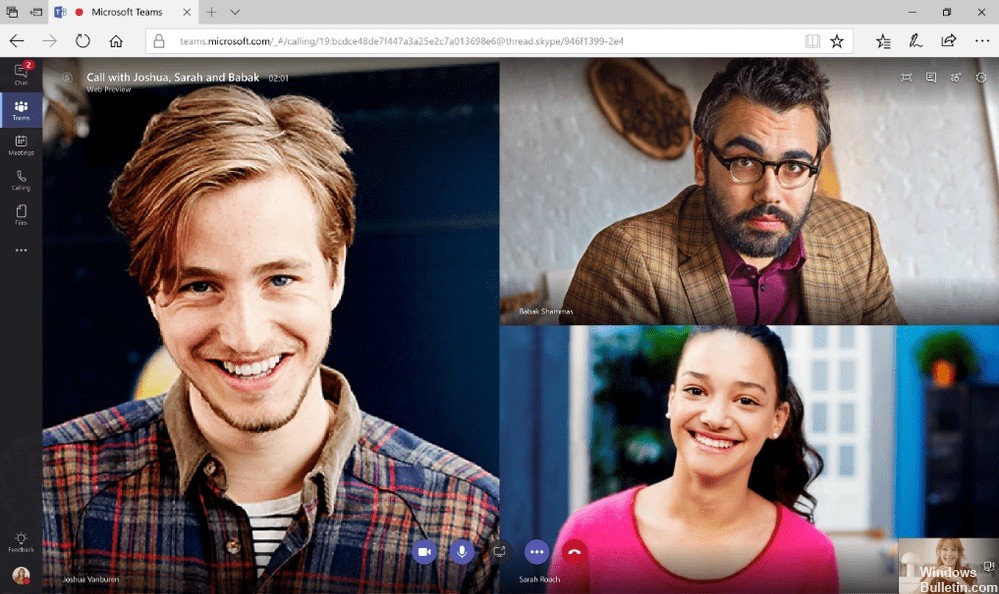
Så här delar du ett skrivbord eller ett program
- Håll musen över ett fönster i ett samtal eller möte för att visa samtalsalternativen.
- Välj Dela skrivbordet
- Du kommer att bli ombedd att välja en av dina skärmar / skrivbord eller Windows / Program för att dela.
- Klicka på det innehåll du vill dela.
- När du delar en skärm delas hela skrivbordet och det delade området är markerat i rött.
- När du delar ett program delas bara det programmet och bara det programmet markeras med rött. Om du ändrar storlek på det här fönstret ändras också den röda kanten. Allt som visas ovanför det delade programmet - oavsett om det är ett meddelande eller en applikation som du har överskridit - visas i en grå ruta för alla andra deltagare i samtalet.
- Om du vill sluta dela väljer du ikonen Stoppa delning i fönstret Samtalsalternativ.
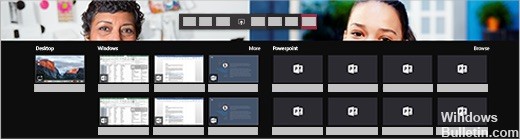
Använd PowerShell för att konfigurera det delade skrivbordet.
Du kan också använda cmdletet Set-CsTeamsMeetingPolicy för att styra skrivbordsdelning. Ställ in följande parametrar:
- Beskrivning
- ScreenSharingMode
- AllowParticipantGiveRequestControl
- AllowExternalParticipantGiveRequestControl
- AllowPowerPointSharing
- AllowWhiteboard
- AllowSharedNotes

Bevilja och söka kontroll över en delningssession
Om du vill delegera vissa ansvarsområden till en annan mötesdeltagare eller tillåta dem att ändra en fil, kan du ge dem kontroll.
Med den här åtgärden kan administratören och deltagaren hålla kontroll över delningen.
För att fortsätta, gå till verktygsfältet Dela och välj Ge kontroll.
Välj sedan namnet på personen du vill ge kontroll till.
Efter bekräftelse skickar lagen en anmälan till den här personen och ber honom / hennes tillåtelse att ta kontrollen tillsammans. Den valda administratören och mötesdeltagaren kan sedan välja, redigera och modifiera individuellt på delningsskärmen.
SLUTSATS
Den här var länge försenad. Nu kan du styra din partners skärm under fjärrsessioner - så att du inte längre behöver Skype för företag. Det finns två sätt att ta kontroll. Det första är att be om det.
Å andra sidan är att ta kontroll proaktivt. Fönstret är dolt i presentationsskärmen. Flytta bara musen överst på skärmen och det kommer att visas. Där kan du ge kontroll till en av åskådarna. (På så sätt kan du också ta bort kontrollerna.)
Om du har några frågor om den här artikeln kan du gärna använda kommentarsektionen nedan. Tack så mycket!
Expert Tips: Detta reparationsverktyg skannar arkiven och ersätter korrupta eller saknade filer om ingen av dessa metoder har fungerat. Det fungerar bra i de flesta fall där problemet beror på systemkorruption. Detta verktyg kommer också att optimera ditt system för att maximera prestanda. Den kan laddas ner av Klicka här

CCNA, Web Developer, PC Felsökare
Jag är en datorentusiast och en praktiserande IT-professionell. Jag har många års erfarenhet bakom mig i dataprogrammering, felsökning av hårdvara och reparation. Jag är specialiserad på webbutveckling och databasdesign. Jag har också en CCNA-certifiering för nätverksdesign och felsökning.
